
آخر تحديث في

تجعل Apple من السهل نسبيًا تحرير مساحة التخزين على Mac بفضل الإعدادات التلقائية. ومع ذلك ، لا يزال بإمكانك حذف الملفات يدويًا.
كثيرًا ما تسمع عن كيفية حفظ التخزين على ايفون أو ساعة آبل، ولكن ليس بالضرورة Mac. على الرغم من أن أجهزة الكمبيوتر تميل إلى أن تكون أكثر سخاءً قليلاً من الأجهزة المحمولة عندما يتعلق الأمر بتوافر التخزين ، إلا أن هناك أوقاتًا يتم فيها تحرير المساحة أمرًا ضروريًا. فيما يلي طرق مختلفة لتحرير مساحة التخزين على Mac.
ادارة المساحة
أصبحت محركات أقراص التخزين أكثر كفاءة على مر السنين ، كما هو الحال مع أدوات البرامج المتاحة التي تساعد بنفس الطريقة. على نظام Mac ، توفر Apple أدوات متنوعة لزيادة سعة التخزين المحلية إلى أقصى حد مع إتاحة التوافق مع iCloud. يبدأ كل شيء بميزة التخزين المحسن التلقائي على نظام macOS.
عند تفعيلها ، تقدم الأداة ميزات مختلفة ، بما في ذلك:
- ينقل الملفات والصور والأفلام ومرفقات البريد الإلكتروني والملفات الأخرى التي لا تُستخدم غالبًا على جهازك إلى iCloud.
- على الرغم من النقل التلقائي للملفات إلى iCloud ، ستظل تجد الملف في موقعه الأصلي. عندما تذهب لفتحه ، يتم تنزيل الملف تلقائيًا إلى موقعه الأصلي.
- تظل الملفات المستخدمة مؤخرًا على جهاز Mac ، جنبًا إلى جنب مع الإصدارات المحسّنة من صورك.
حفظ الفضاء تلقائيا
للبدء:
- اختر ال رمز أبل في الجزء العلوي الأيسر من شريط القوائم.
- يختار حول هذا Mac من القائمة المنسدلة.
- انقر على علامة التبويب التخزين.
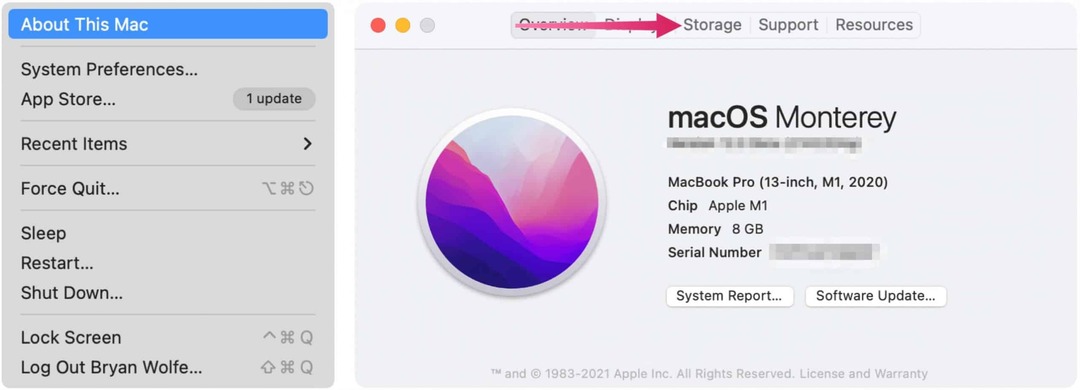
سترى تقديرًا لمساحة التخزين المستخدمة على جهاز Mac الخاص بك حسب الفئة على الشاشة التالية. يمكنك رؤية المزيد من التفاصيل عن طريق تحريك المؤشر فوق كل مقطع.
بعد ذلك ، انقر فوق يدير.
من هناك ، يمكنك ضبط أربعة إعدادات من شأنها زيادة مساحة تخزين Mac إلى الحد الأقصى: التخزين في iCloud ، وتحسين التخزين ، وإفراغ سلة المهملات تلقائيًا ، وتقليل الفوضى.
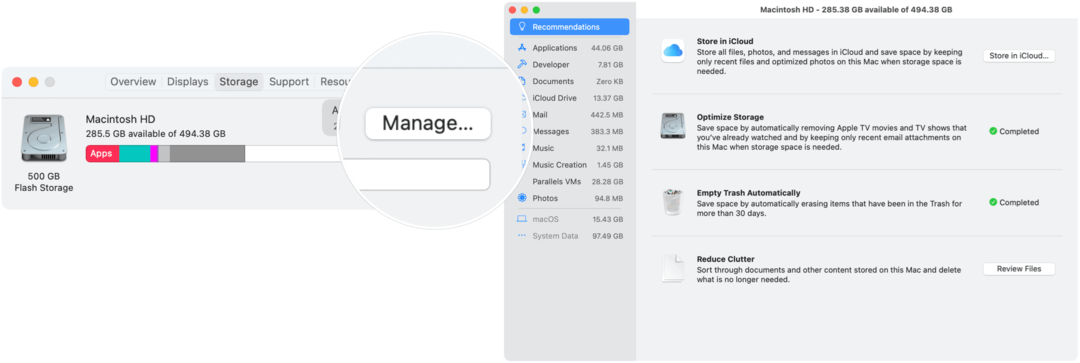
- تخزين في iCloud ينقل الملفات التي نادرًا ما يتم استخدامها إلى iCloud تلقائيًا. عند فتحها ، ستتم إعادة تنزيلها على جهاز الكمبيوتر الخاص بك. سترغب بشدة في الحصول على اشتراك iCloud مدفوع للحصول على مساحة تخزين كافية على الإنترنت لأداء هذه المهمة.
- تحسين التخزين يزيل الأفلام والبرامج التلفزيونية من Apple TV التي شاهدتها بالفعل على Mac ويحتفظ أيضًا بأحدث مرفقات البريد الإلكتروني على جهازك.
- إفراغ سلة المهملات تلقائيًا يزيل العناصر المحذوفة بعد بقائها في المهملات لأكثر من 30 يومًا.
- تقليل الفوضى يمنحك وصولاً فوريًا إلى المستندات والمحتويات الأخرى المخزنة على جهاز Mac ، مما يسهل عليك حذف ما تحتاج إليه لفترة أطول.
المزيد حول تقليل الفوضى
يتم ترتيب كل شيء مخزن على جهاز Mac الخاص بك حسب الفئة في قسم تقليل الفوضى. تشمل هذه الفئات التطبيقات والمطور (عند الاقتضاء) والمستندات و iCloud Drive والبريد والرسائل والموسيقى وإنشاء الموسيقى والصور. يمكنك التنقل لأسفل من كل فئة للعثور على الملفات المراد حذفها — انقر بزر الماوس الأيمن فوق أي عنصر لحذفه.
يعرض قسم تقليل الفوضى أيضًا بيانات macOS والنظام ؛ لا يمكنك حذف هذه الملفات من هذا الموقع.
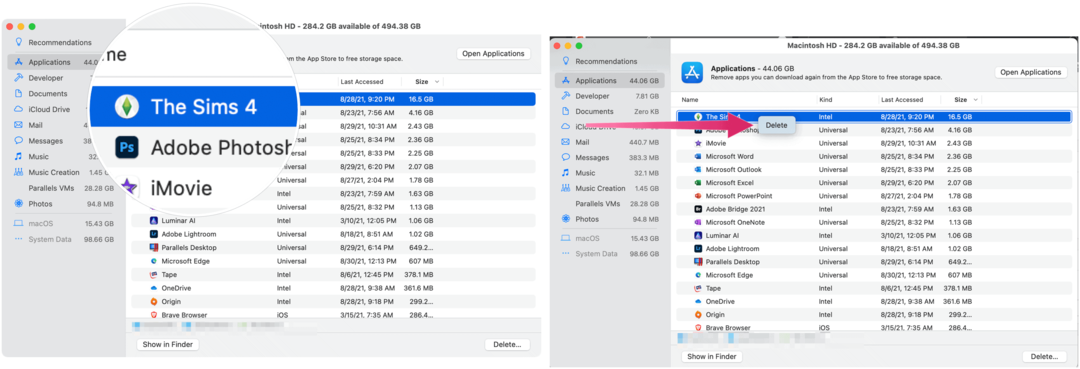
خيارات أخرى لتحرير مساحة التخزين على جهاز Mac
مع macOS Sierra والإصدارات الأحدث ، يحذف Mac أيضًا نوع الملفات التالي تلقائيًا:
- يكتشف التنزيلات المكررة في Safari ، مع الاحتفاظ فقط بأحدث إصدار من التنزيل
- يذكرك بحذف مثبتات التطبيقات المستخدمة
- يزيل الخطوط واللغات والقواميس القديمة التي لم يتم استخدامها
- يمسح ذاكرة التخزين المؤقت والسجلات والبيانات الأخرى غير الضرورية عند الحاجة إلى مساحة تخزين
توصي Apple أيضًا بإجراء المهام التالية لحذف التخزين يدويًا:
- قم بإزالة الموسيقى والأفلام والوسائط الأخرى ، حسب الحاجة.
- راجع مجلد التنزيلات وأزل العناصر التي لم تعد تريدها.
- انقل الملفات إلى جهاز تخزين خارجي حسب الحاجة.
- ضغط الملفات على جهاز Mac الخاص بك.
- أخيرًا ، احذف البريد الإلكتروني الذي لم يعد مطلوبًا.
- في تطبيق البريد ، اختر Mailbox> Erase Junk Mail. إذا لم تعد بحاجة إلى البريد الإلكتروني في صندوق بريد سلة المهملات ، فاختر صندوق البريد> مسح العناصر المحذوفة.
الكثير لرؤيته
تجعل Apple من السهل نسبيًا إزالة المحتوى من Mac الذي لم تعد بحاجة إليه وتحرير مساحة التخزين. بهذه الطريقة ، يمكنك إضافة أشياء ممتعة مثل المزيد من محتوى الموسيقى والفيديو.
كيفية مسح Google Chrome Cache وملفات تعريف الارتباط وسجل التصفح
يقوم Chrome بعمل ممتاز في تخزين محفوظات الاستعراض وذاكرة التخزين المؤقت وملفات تعريف الارتباط لتحسين أداء متصفحك عبر الإنترنت. كيف ...
مطابقة الأسعار في المتجر: كيفية الحصول على الأسعار عبر الإنترنت أثناء التسوق في المتجر
لا يعني الشراء من المتجر أن عليك دفع أسعار أعلى. بفضل ضمانات مطابقة الأسعار ، يمكنك الحصول على خصومات عبر الإنترنت أثناء التسوق في ...
كيفية إهداء اشتراك Disney Plus ببطاقة هدايا رقمية
إذا كنت تستمتع بـ Disney Plus وترغب في مشاركتها مع الآخرين ، فإليك كيفية شراء اشتراك Disney + Gift مقابل ...
دليلك إلى مشاركة المستندات في مستندات Google وجداول البيانات والعروض التقديمية
يمكنك بسهولة التعاون مع تطبيقات Google المستندة إلى الويب. إليك دليلك للمشاركة في المستندات وجداول البيانات والعروض التقديمية من Google مع الأذونات ...



